Heim >häufiges Problem >Tutorial zur Verwendung der Win7-Systemreparaturfunktion
Tutorial zur Verwendung der Win7-Systemreparaturfunktion
- PHPznach vorne
- 2023-07-15 09:25:184121Durchsuche
Bei der Verwendung eines Computers werden Sie unweigerlich auf einige Systemprobleme stoßen, daher müssen wir das System reparieren. Im Folgenden wird der Editor Ihnen mitteilen Wie man das Win7-System repariert, lernen wir gemeinsam die Schritt-für-Schritt-Anleitung kennen.
1. Drücken Sie während des Startvorgangs weiterhin die Taste F8, um die erweiterten Startoptionen aufzurufen, und wählen Sie „Computer reparieren“.
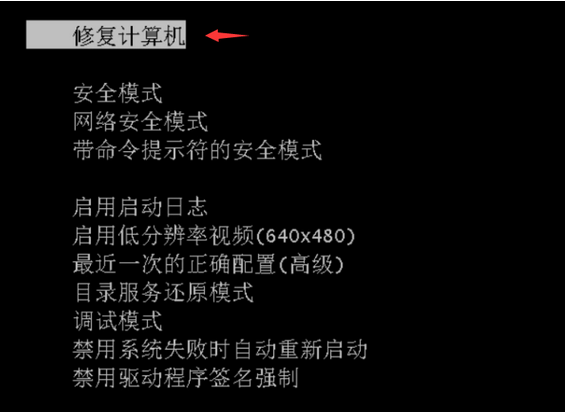
2. Klicken Sie in der Popup-Bedienoberfläche auf „Weiter“.
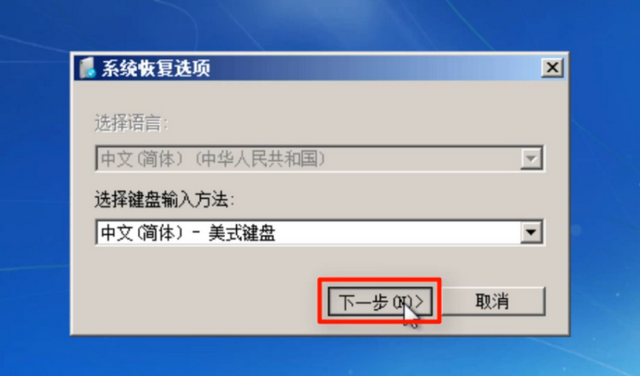
3. Suchen Sie dann die Option „Systemwiederherstellung“, klicken Sie darauf und wählen Sie dann entsprechend den Anweisungen „Weiter“.
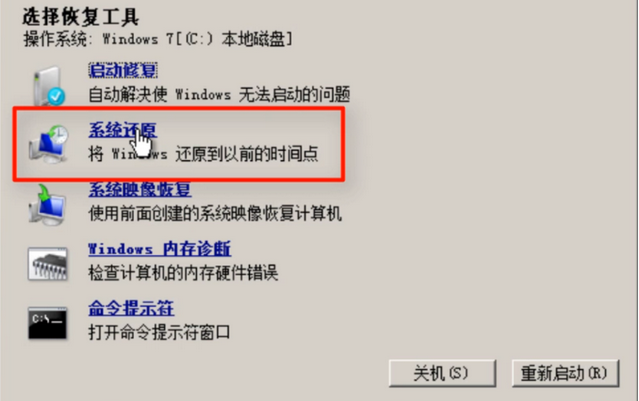
4. Wählen Sie den „Automatischen Wiederherstellungspunkt“ des Systems aus, das wiederhergestellt werden muss, und wählen Sie dann „Weiter“.

5. Klicken Sie auf „Fertig stellen“ und wählen Sie dann im Eingabeaufforderungsfeld „Ja“.
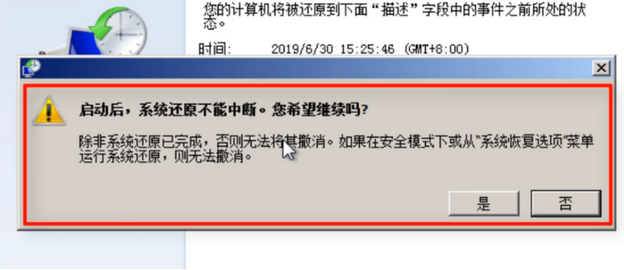
6. Warten Sie geduldig und klicken Sie abschließend auf „Neustart“.
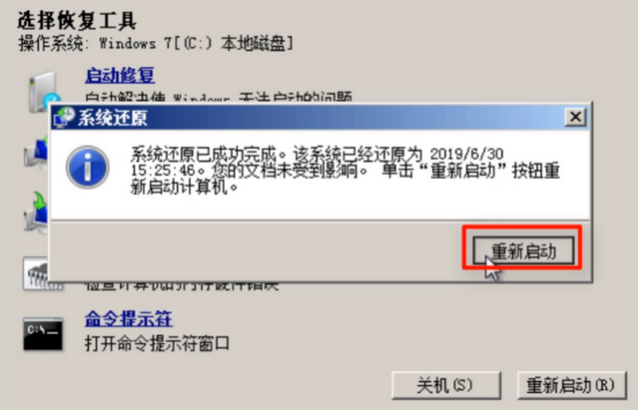
Das obige ist die Schritt-für-Schritt-Anleitung zur Reparatur des Win7-Systems. Ich hoffe, es kann allen helfen.
Das obige ist der detaillierte Inhalt vonTutorial zur Verwendung der Win7-Systemreparaturfunktion. Für weitere Informationen folgen Sie bitte anderen verwandten Artikeln auf der PHP chinesischen Website!

